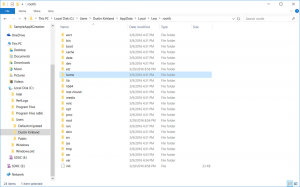Legg til Diskbehandling i kontrollpanelet i Windows 10
Slik legger du til diskbehandling i kontrollpanelet i Windows 10
Diskbehandling er en Microsoft Management Console (MMC) snap-in som lar deg administrere en rekke alternativer knyttet til lagringsenheter koblet til datamaskinen din. Den er allerede tilgjengelig i Win + X-menyen (høyreklikk-kontekstmenyen til Start-knappen), og inn Administrative verktøy\Databehandling. I tillegg til disse alternativene kan du også ha det i kontrollpanelet, som er veldig nyttig hvis du foretrekker det klassiske verktøyet fremfor den moderne Innstillinger-appen.
Annonse
Med Diskbehandling kan du utføre et stort antall administrative oppgaver på tilkoblede diskenheter. Den støtter både eksterne og interne stasjoner.

Diskbehandling lar deg:
- Til slette en partisjon.
- For å utvide en partisjon inn på ikke-tildelt plass.
- For å krympe en partisjon for å få litt ledig diskplass (f.eks. for å lage en partisjon til).
- For å endre en stasjonsbokstav.
- Til skape og montere en VHD- eller VHDX-fil.
Og mer. Diskbehandling er et pålitelig og nyttig verktøy for å opprettholde lagringsplassen på datamaskinen din.
I Windows 10 flytter Microsoft alt fra det klassiske kontrollpanelet til den moderne appen kalt "Innstillinger". Den har allerede arvet mange alternativer som var eksklusivt tilgjengelige i kontrollpanelet. Hvis du foretrekker å bruke det klassiske kontrollpanelet, vil du kanskje legge til noen ekstra appleter for å gjøre det mer nyttig.
I Windows er det enkelt å legge til egendefinerte elementer i kontrollpanelet. Sjekk ut følgende blogginnlegg:
Slik legger du til alt du vil til kontrollpanelet
I det følgende bildet vil du se dusinvis av egendefinerte elementer lagt til kontrollpanelet som normalt ikke er til stede.

Slik legger du til Diskbehandling til det klassiske kontrollpanelet.
For å legge til diskbehandling i kontrollpanelet i Windows 10,
- Last ned følgende registerfiler (zip-arkivet): Last ned registerfiler
- Pakk dem ut til hvilken som helst mappe du liker. Du kan plassere dem rett på skrivebordet.
- Lukk kontrollpanelet hvis du har det åpent.
- Dobbeltklikk på filen Legg til Diskbehandling i Control Panel.reg og bekrefte operasjonen.

- Nå, åpne kontrollpanelet og gå til Maskinvare og lyd.

Du er ferdig. Du har nå Diskbehandling i kontrollpanelet. Den er også synlig i visningen "Store ikoner" og "Små ikoner".

Bruk den medfølgende Fjern Diskbehandling fra Control Panel.reg fil for å fjerne appleten fra kontrollpanelet.
Det er det.
Se også følgende nyttige innlegg:
- Legg til klassiske brukerkontoer til kontrollpanelet i Windows 10
- Legg til alle oppgaver til kontrollpanelet i Windows 10
- Legg til Windows Defender til kontrollpanelet i Windows 10
- Legg til personalisering til kontrollpanelet i Windows 10
- Slik legger du til alt du vil til kontrollpanelet
- Slik skjuler du kontrollpanelappletter i Windows 10
- Vis kun enkelte kontrollpanel-applets i Windows 10
- Åpne kontrollpanelappletter direkte i Windows 10